Tapeta stanowi doskonały sposób na wzbogacenie wyglądu Twojego Apple Watch. Jednak cóż może być lepszego niż statyczny obraz? Co powiesz na ulubiony GIF, który ożywa za każdym razem, gdy uniesiesz nadgarstek?
Jeśli jesteś regularnym użytkownikiem Apple Watch, z pewnością znasz tarczę zegarka Zdjęcia, która pozwala na wyświetlanie do 24 zdjęć. W przypadku zdjęć na żywo, animacja uruchamia się za każdym razem, gdy korzystasz ze swojego zegarka.
Dzięki możliwości konwersji dowolnego GIF-a na zdjęcie na żywo, zyskujesz niespotykaną różnorodność multimediów, które możesz wykorzystać jako tapetę na Apple Watch. Oczywiście, możesz również wykorzystać to na swoim iPhonie.
Cała procedura jest dość prosta. Wystarczy użyć aplikacji takiej jak GIPHY, aby znaleźć GIF, skonwertować go na zdjęcie na żywo, a następnie dodać to zdjęcie do tarczy zegarka za pomocą aplikacji Watch. Oto szczegółowy przewodnik.
Pierwszym krokiem jest pobranie i otwarcie aplikacji GIPHY. Następnie dotknij paska „Wyszukaj”, aby znaleźć interesujący Cię GIF. Możesz także przeglądać GIF-y według kategorii, hashtagów oraz najpopularniejszych wyszukiwań.
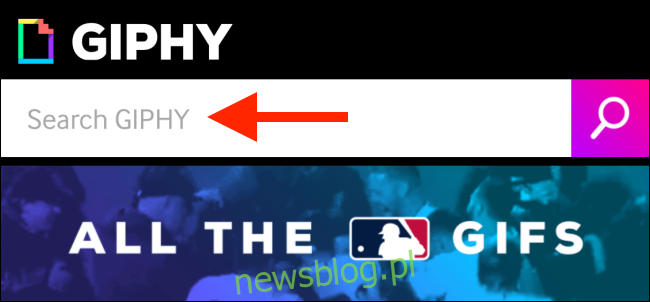
Po znalezieniu GIF-a, który Ci się podoba, dotknij go, aby go zobaczyć.
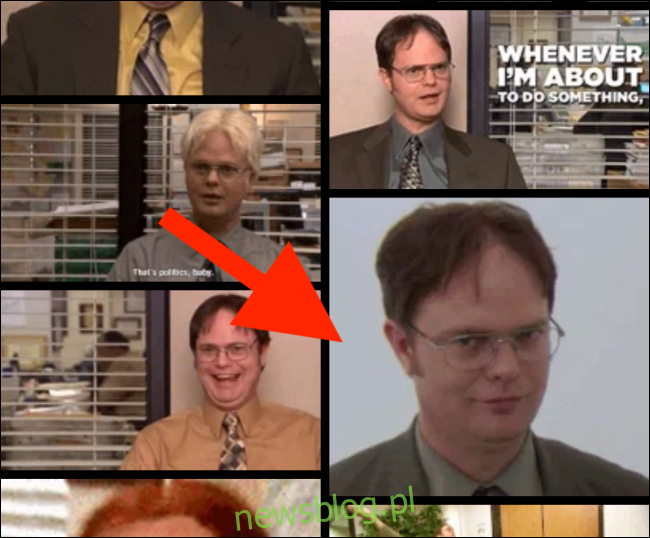
Następnie dotknij przycisku „Menu”.
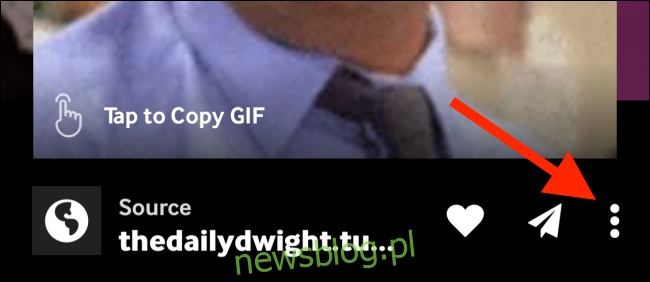
Wybierz opcję „Konwertuj na zdjęcie na żywo”.
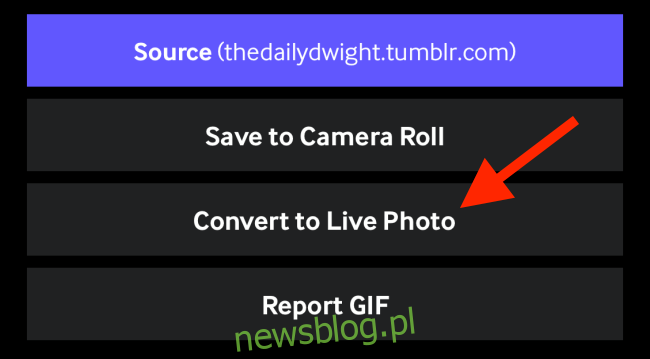
Aplikacja zapyta, czy chcesz zapisać GIF w formacie pełnoekranowym, czy dopasować go do ekranu (Twojego iPhone’a). Jeśli GIF ma format szerokoekranowy, wybierz „Dopasuj do ekranu”. Najlepiej jest znaleźć GIF w formacie kwadratowym, jednak możesz również przyciąć zdjęcie na żywo w kolejnych krokach.
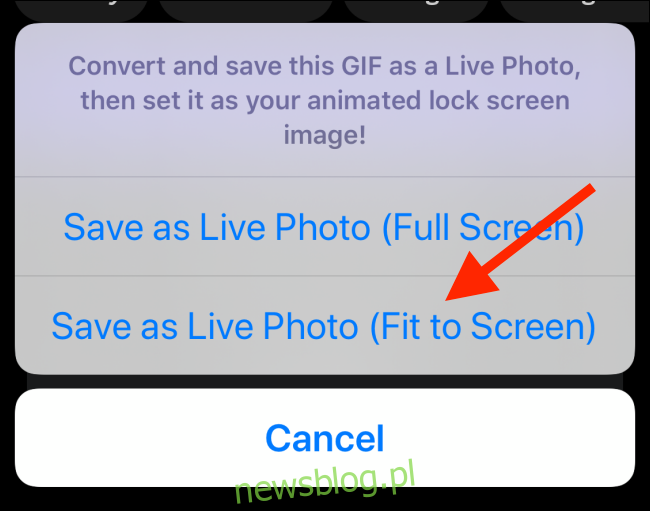
Teraz zdjęcie na żywo zostanie zapisane w rolce z aparatu. Musimy je teraz przygotować do użycia na Apple Watch.
Otwórz zdjęcie na żywo i kliknij przycisk „Edytuj”.
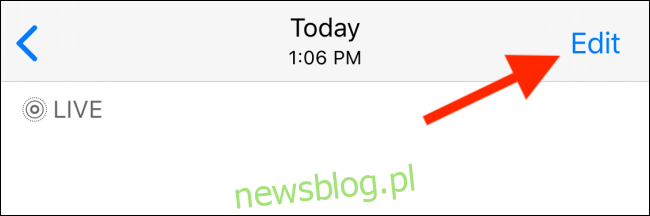
Możesz chcieć przełączyć się na opcję „Przytnij”, aby dostosować rozmiar GIF-a do idealnego kwadratu.

Będąc w widoku przycinania, dotknij przycisku „Współczynnik proporcji” znajdującego się na górnym pasku narzędzi (w iOS 13 i nowszych).
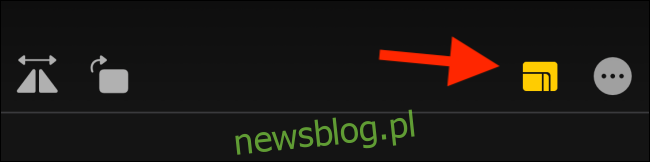
Następnie wybierz opcję „Kwadrat” z dolnego menu.
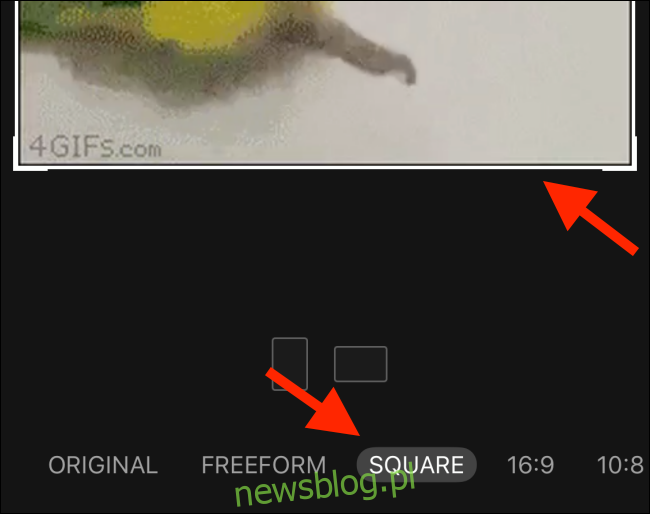
Teraz dotknij przycisku „Na żywo” na dolnym pasku narzędzi.
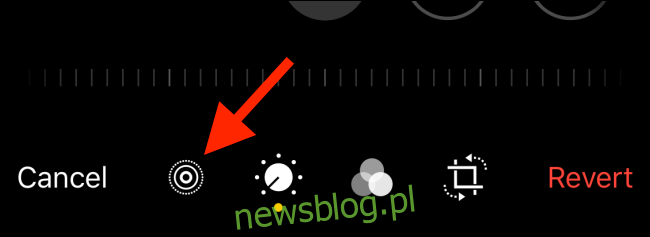
Wybierz ostatnią klatkę, a następnie kliknij „Utwórz kluczowe zdjęcie”. To sprawi, że po zakończeniu animacji tapeta będzie pokazywała ostatnią klatkę, zamiast przeskakiwać do klatki w środku GIF-a.
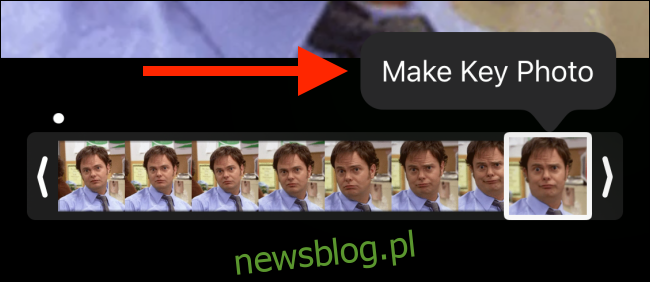
Powinieneś przyciąć Live Photo do około jednej sekundy. Jeśli nie edytujesz długości GIF-a, może to nie działać. Tylko Live Photos zawierające mniej niż 42 klatki mogą być używane jako animowane tapety na Apple Watch.
Przeciągnij dwa uchwyty, aby skrócić długość Live Photo o około połowę. Następnie kliknij „Gotowe”, aby zapisać zdjęcie na żywo. Teraz jesteśmy gotowi na kolejny krok.
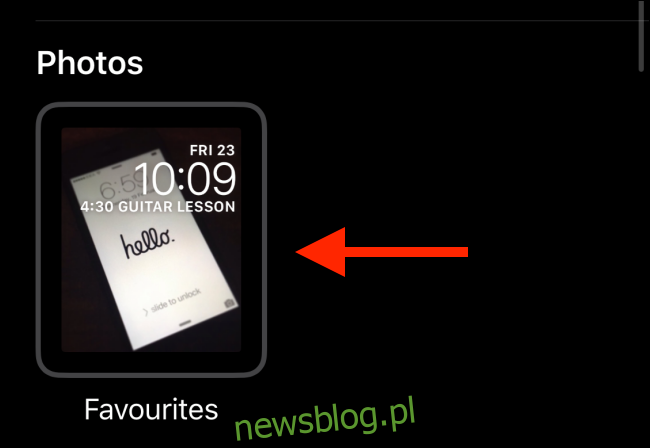
Otwórz aplikację Watch i przejdź do sekcji „Galeria tarcz”.
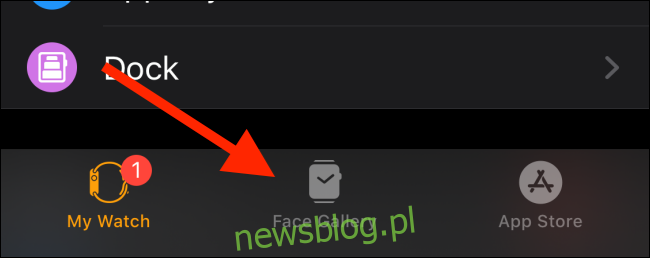
Przewiń w dół, aż znajdziesz tarczę zegarka „Zdjęcia”. Stuknij w nią.
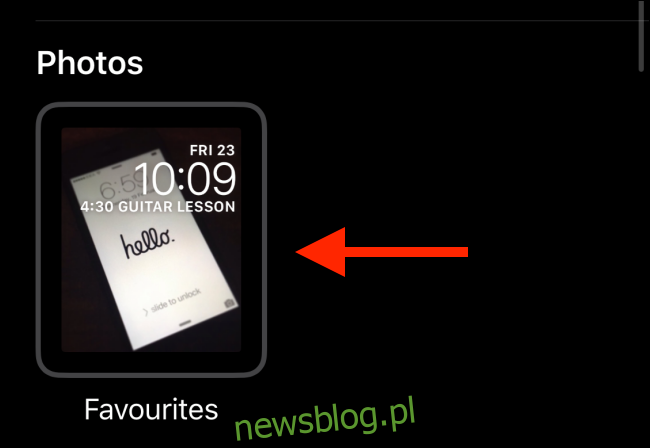
Na tym ekranie przejdź do sekcji „Treść” i kliknij „Zdjęcia”. To umożliwi Ci wybranie konkretnego zdjęcia (lub zdjęć) do wyświetlenia na tarczy zegarka.
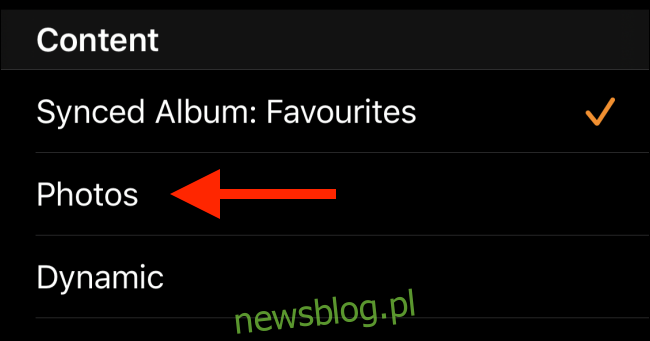
Wybierz Live Photo, które właśnie edytowałeś, a następnie kliknij „Gotowe”.
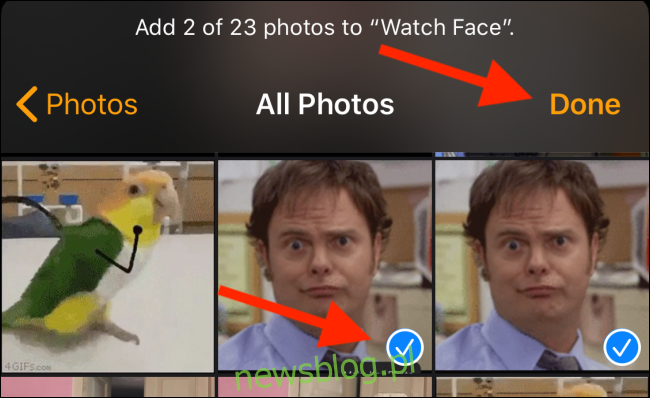
Na stronie tarczy zegarka kliknij „Dodaj”.
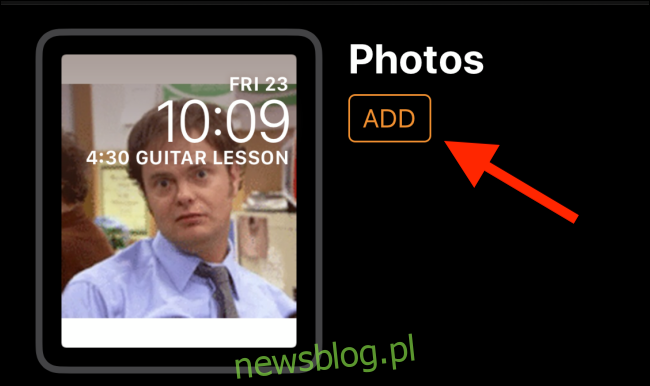
Nowa tarcza zegarka Zdjęcia zostanie dodana na końcu listy tarcz zegarka na Twoim Apple Watch. Po prostu unieś nadgarstek, a zobaczysz animację GIF, gdy Twój zegarek ożyje.
Jeśli widzisz jedynie statyczny obraz lub czarny ekran, oznacza to, że Twój GIF jest zbyt długi. Wróć do edytora i przytnij GIF. Po tym kroku powinno działać prawidłowo.
newsblog.pl
Maciej – redaktor, pasjonat technologii i samozwańczy pogromca błędów w systemie Windows. Zna Linuxa lepiej niż własną lodówkę, a kawa to jego główne źródło zasilania. Pisze, testuje, naprawia – i czasem nawet wyłącza i włącza ponownie. W wolnych chwilach udaje, że odpoczywa, ale i tak kończy z laptopem na kolanach.